快速入门
准备工作¶
为了快速完成注册和配置过程,您需要提前准备如下事项:
1.一个有效的邮箱地址,主要用于密码重置找回、邮箱快捷登陆、域名审核反馈等,您可以在后期进行更换。
2.一个有效的个人手机号码,主要用于密码重置找回、账号快捷登陆、获取服务通知(如余额不足提醒和账户欠费提醒),您可以在后期进行更换。
3.至少需要准备一个回源 IP 地址或者域名,需要保证该源站可以正常提供服务,您可以在后期添加更多回源地址。
4.提供需要加速的网站访问域名,需要保证该访问域名可正常提供服务,并且已经备案( 未备案将无法配置成功 )。
帐号注册¶
打开 注册界面或者在 又拍云官网 页面右上角点击「注册」按钮,进入如下界面:
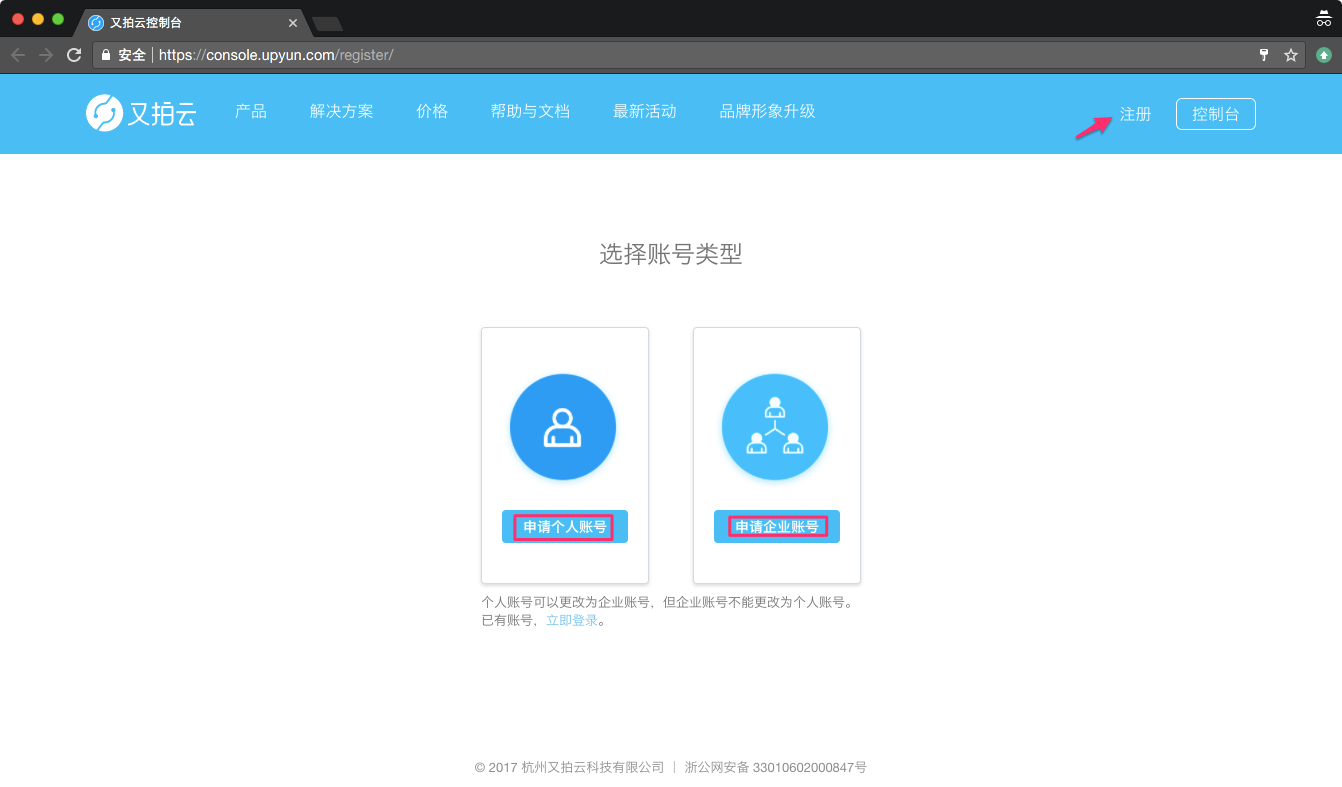
您可根据自身的情况选择 “企业账号” 或 “个人账号” ,请填写完整的注册信息( 注意阅读又拍云服务条款 ),并确保电子邮件地址以及手机号码正确,以保障您能够正常接收到服务通知。
帐号认证¶
注册完毕后,登录 又拍云管理控制台,您需要进行企业或个人认证,认证完成后方可创建服务,否则将无法使用又拍云服务。账户认证可参见如下截图所示:
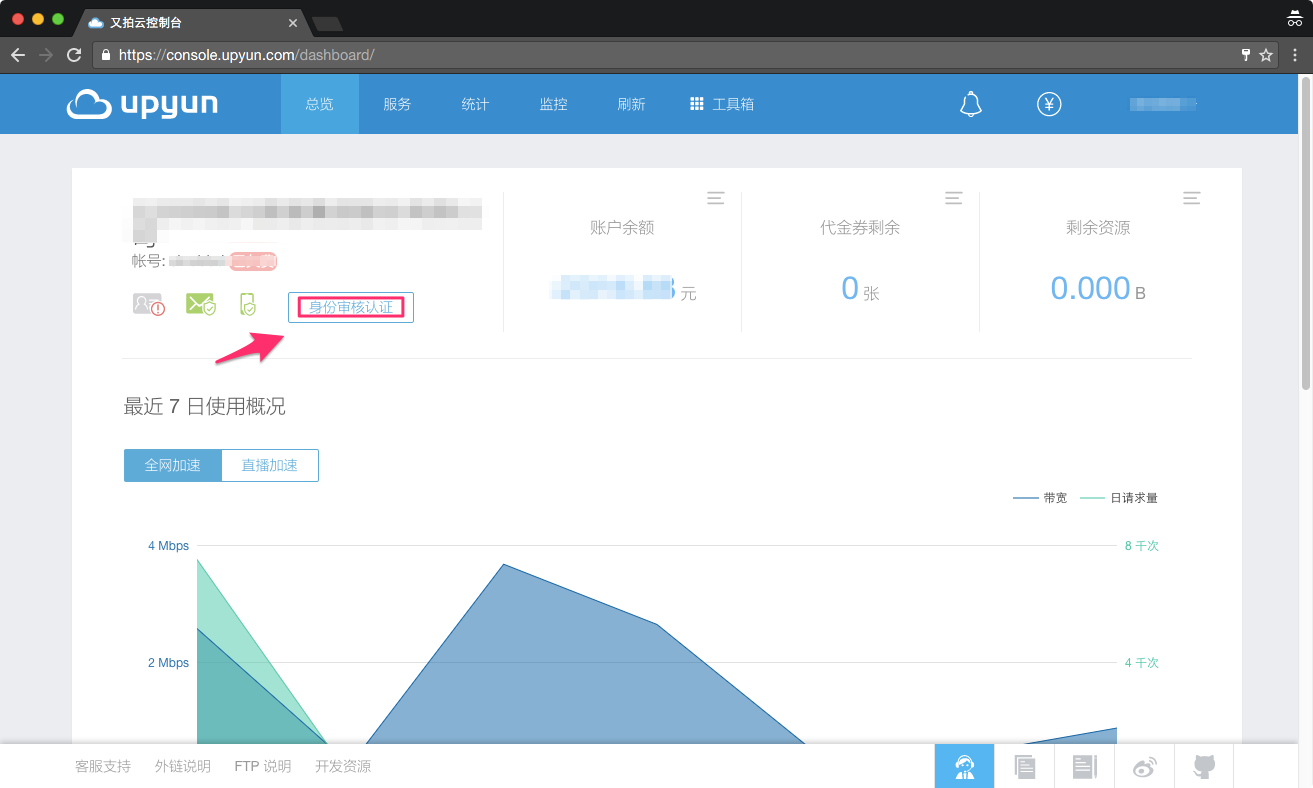
企业认证
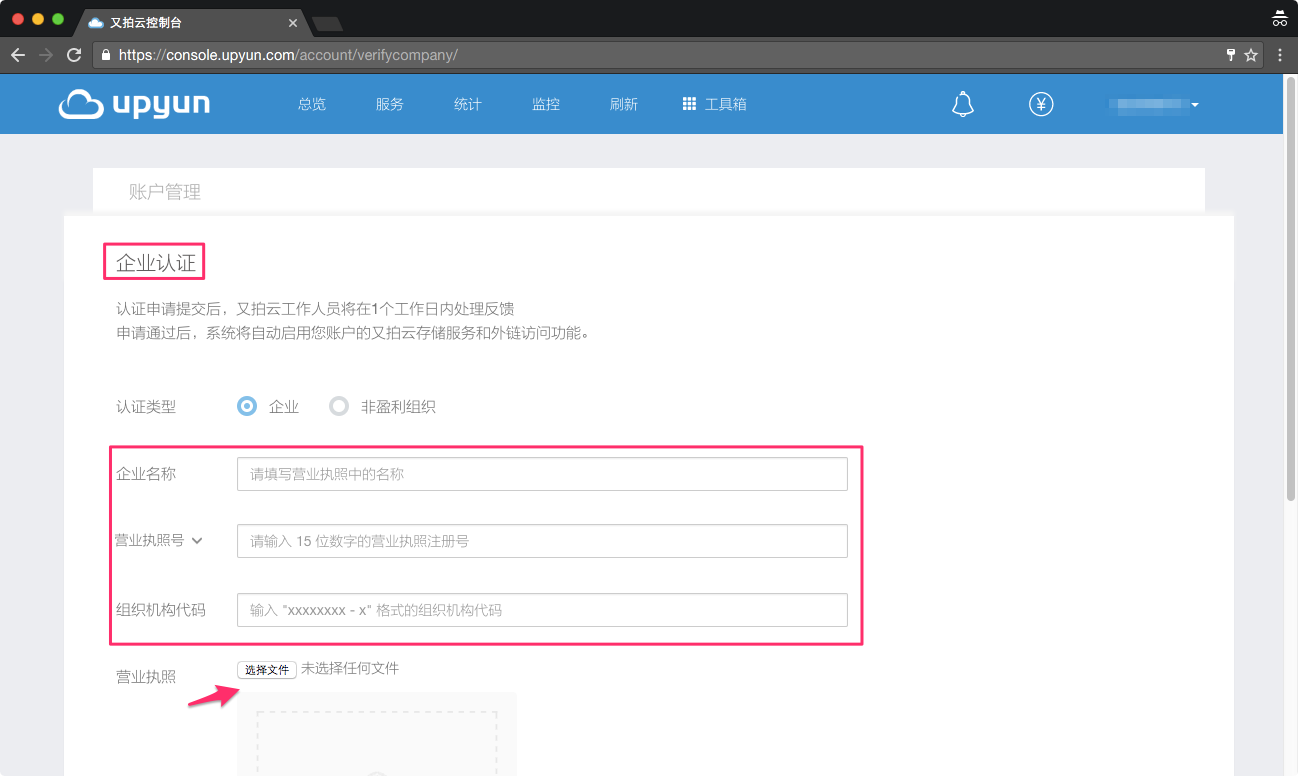
个人认证
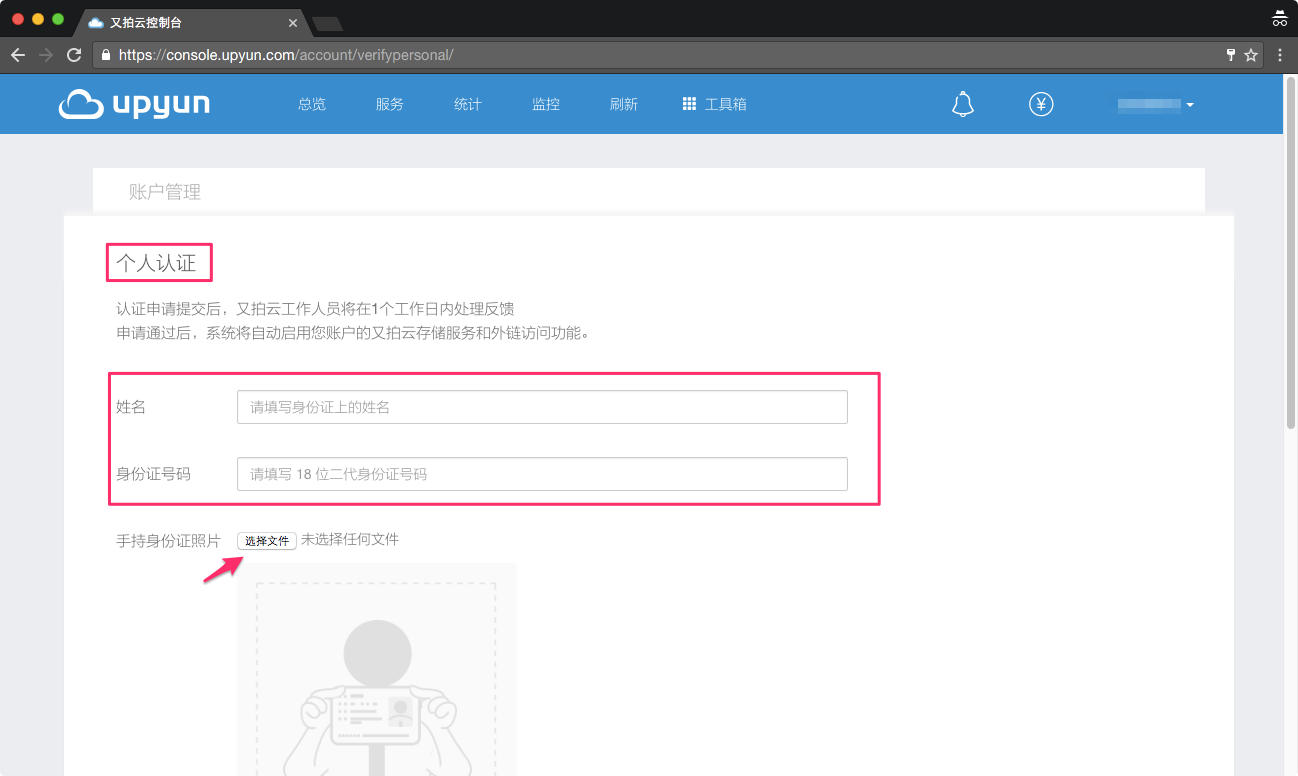
提交后,需要等待审核通过,届时会通过站内信、邮件进行通知。
创建服务¶
帐户身份认证完成之后,您就可以开始创建您的初始服务了,具体操作如下步骤所示:
域名接入(自有源)
进入 【 CDN 】 服务列表,依次进入服务创建和基本信息填写等步骤:
第一步:创建服务
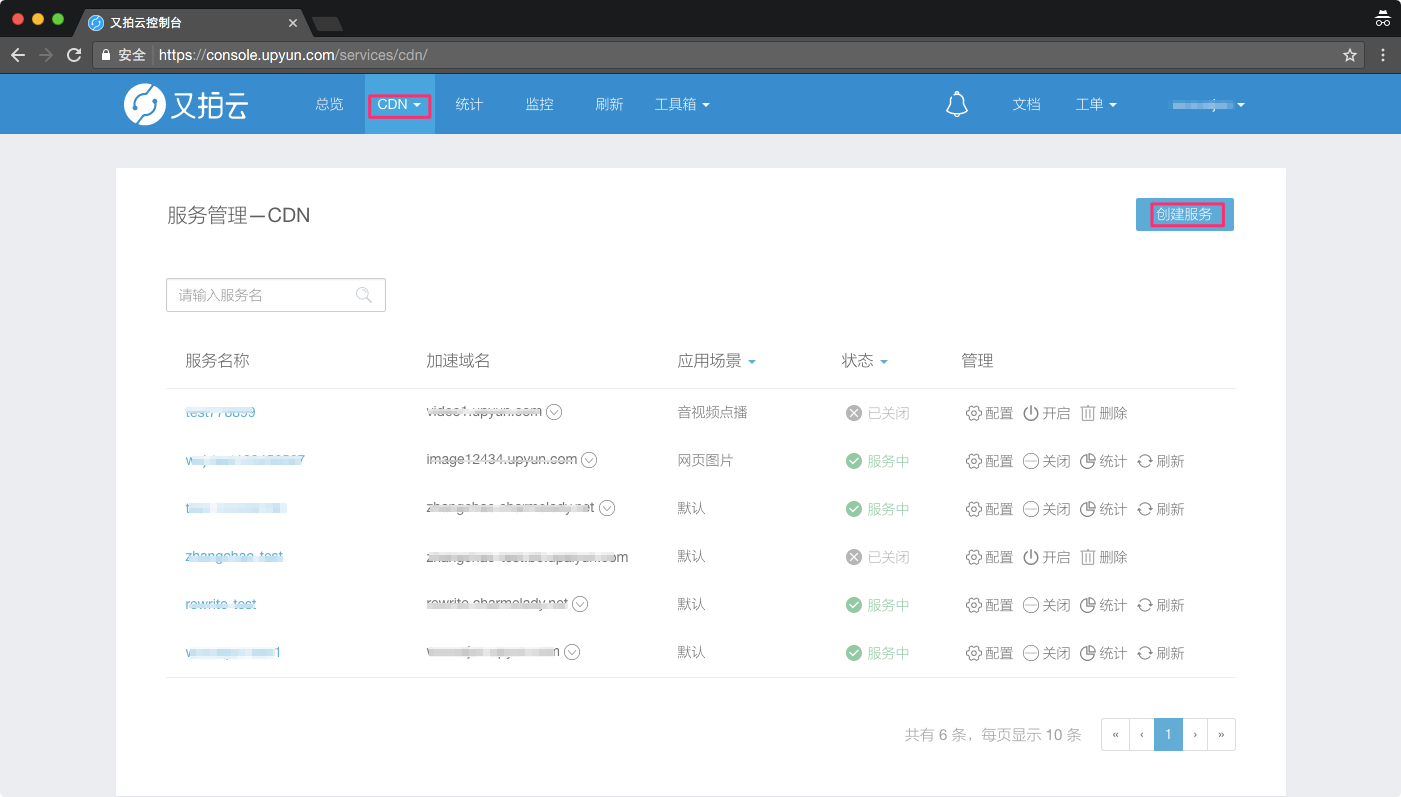
第二步:基本信息填写
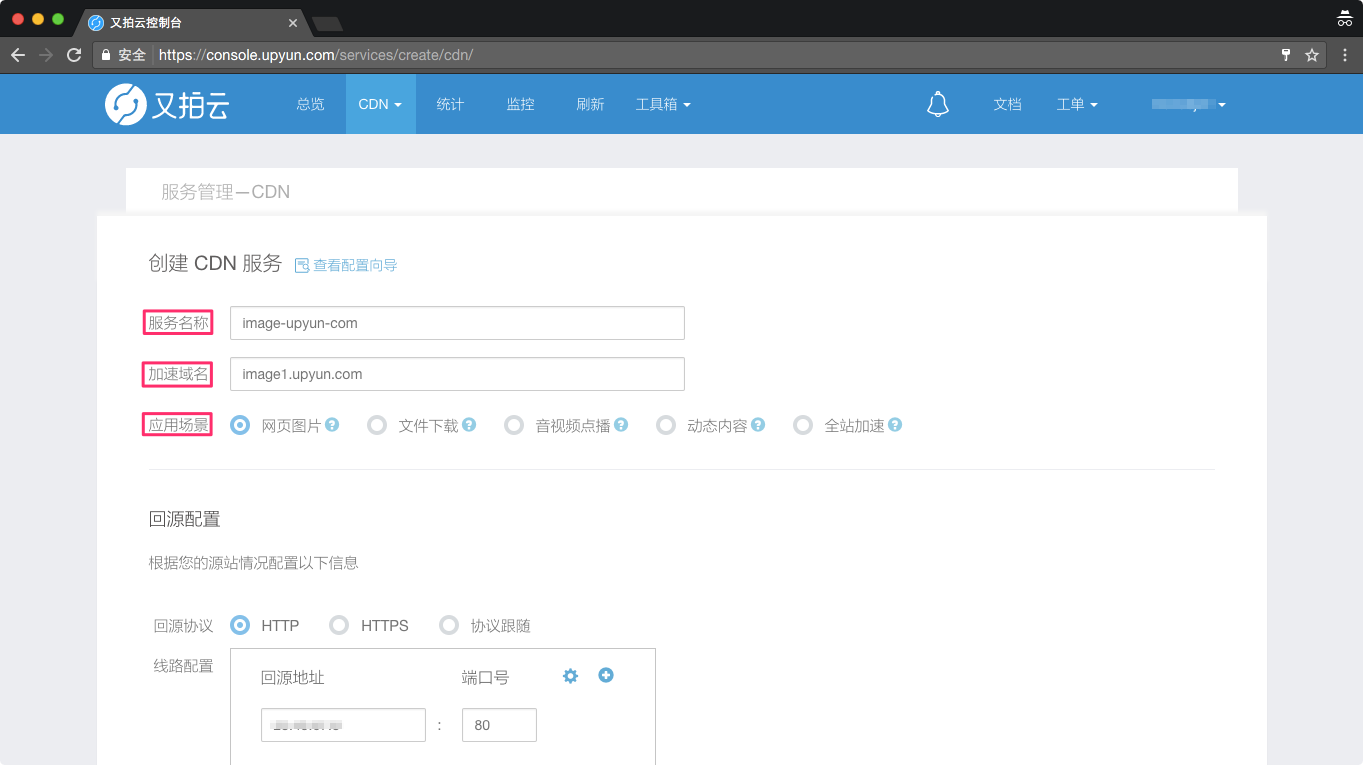
更多操作流程参见文档 域名接入(自有源)或者视频教程自主源站配置教学视频。
域名接入(又拍存储源)
进入【云存储】服务列表,依次进入服务创建和基本信息填写等步骤:
第一步:创建服务
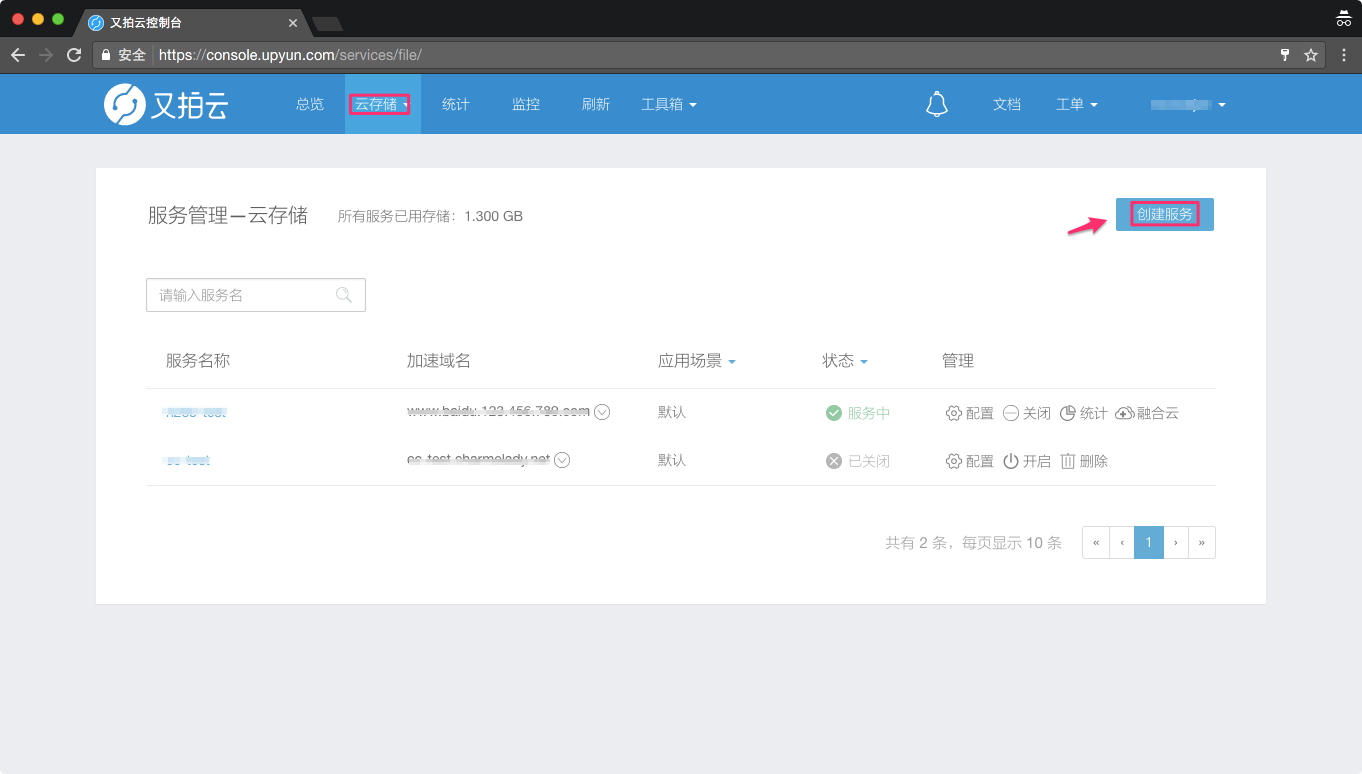
第二步:基本信息填写

更多操作流程参见 域名接入(又拍存储源)或者视频教程 又拍云存储配置教学视频。
配置测试¶
假设上述配置已全部完成,您的域名为 test1.upyun.com,配置如下图所示:
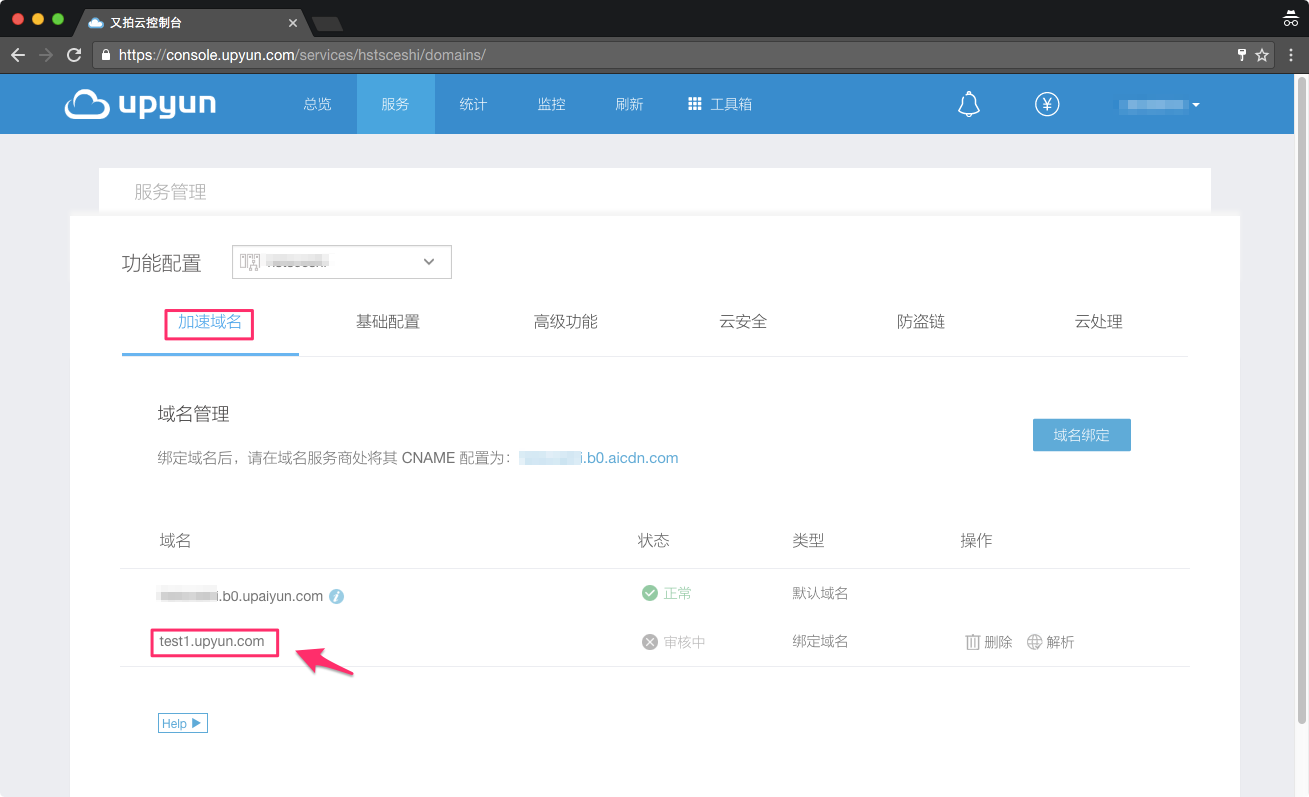
您可通过 ping 加速域名的 CNAME 地址 cptest123.b0.aicdn.com ,获取 CDN 节点 IP 为 183.158.35.58 ( 示例 IP 为杭州电信节点出口 IP )。如下图所示:
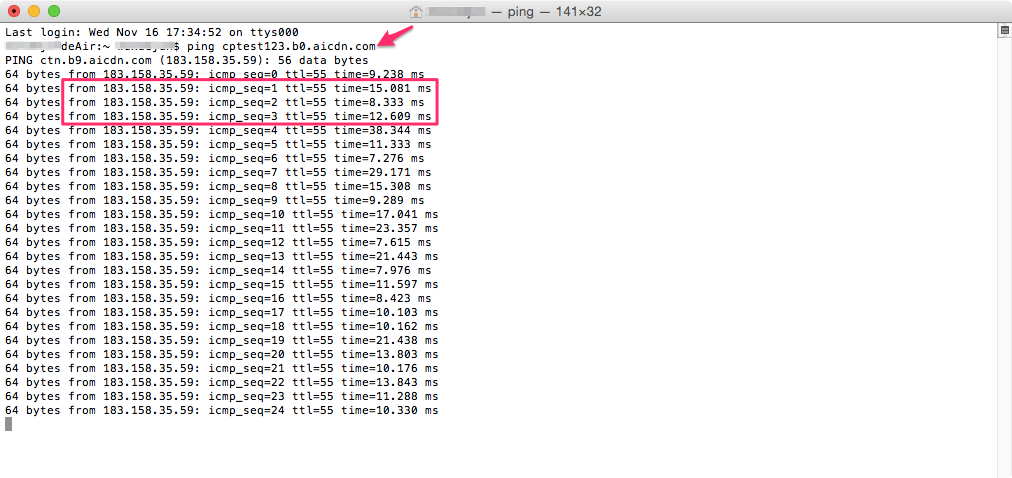
然后打开终端的 Hosts 文件,将 183.158.35.58 test.yourdomain.com 写入其中并保存( 注意:测试完成后,进行删除 )。
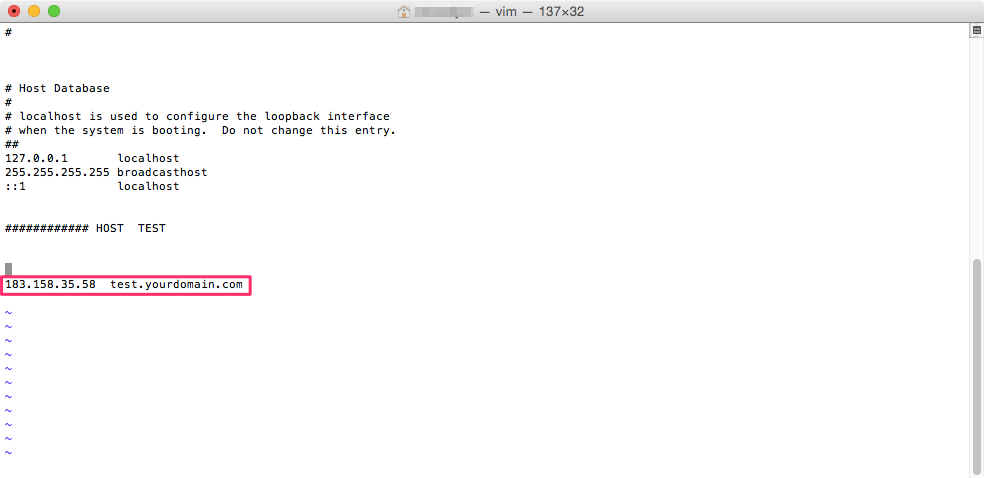
保存以后,打开 Chrome 浏览器,按 F12 键开始抓包,访问域名测试链接,例如 http:// test.yourdomain.com/image/123.png,如果成功访问即可证明上述加速域名配置正确,抓包如下图所示:
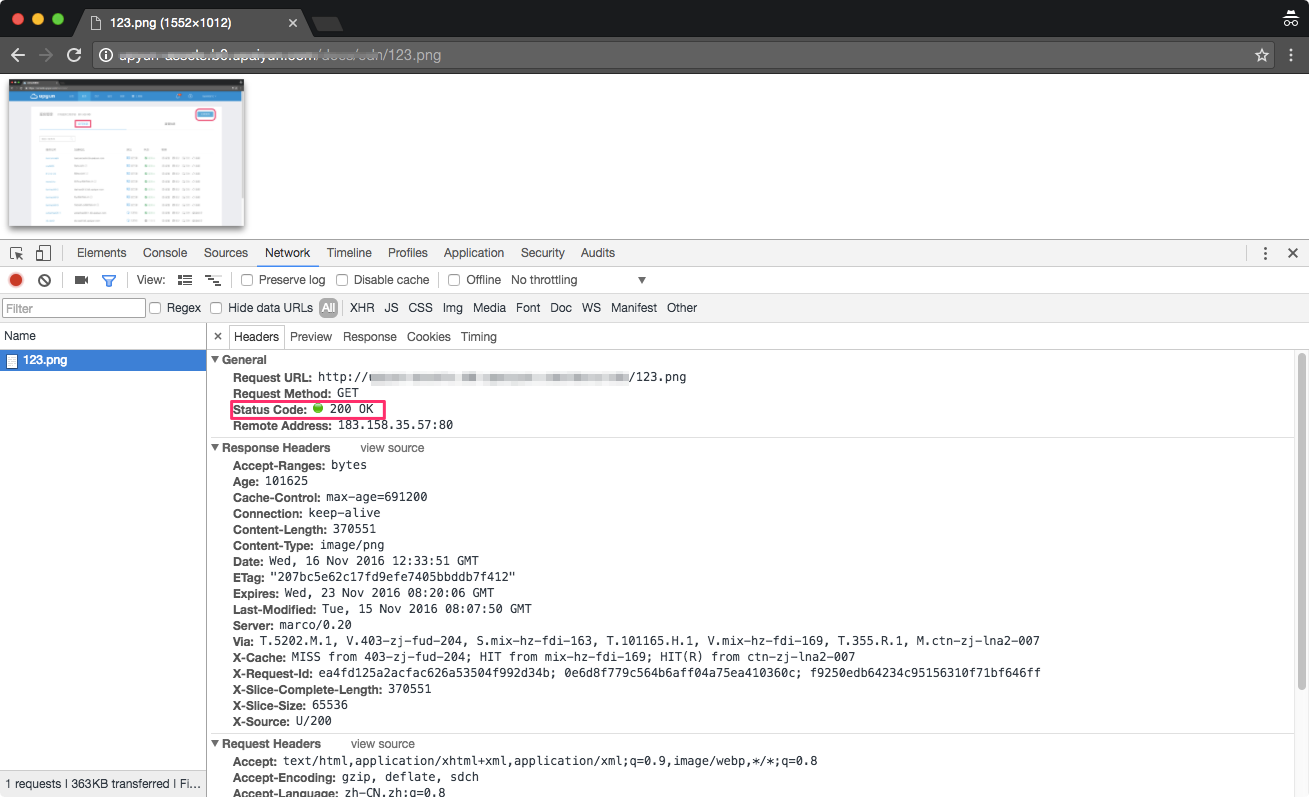
缓存验证¶
该步骤主要测试加速域名在 CDN 加速平台上的缓存时间配置是否生效,具体验证可以参见如下方法:
如下图所以,后缀为 PNG 类型的图片,配置的缓存时间为 691200s。
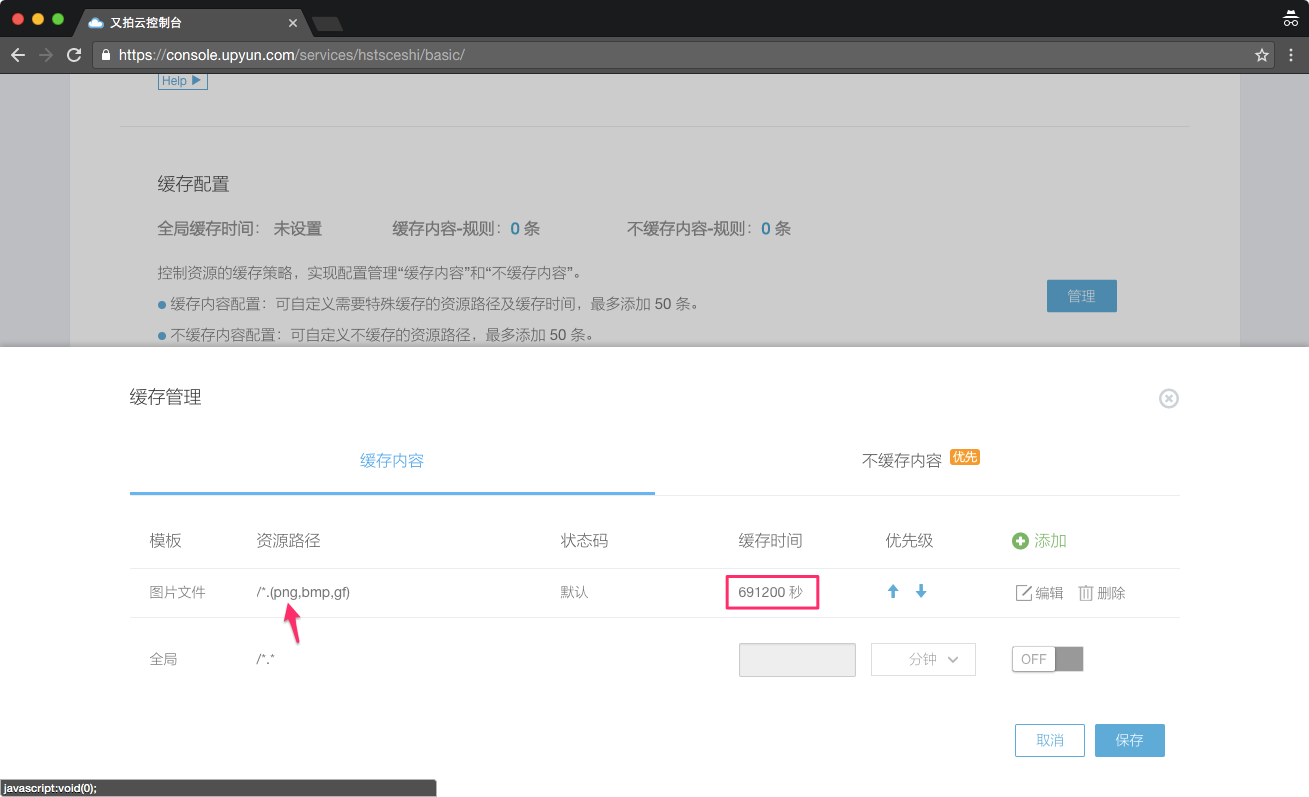
在步骤三的基础上,打开 Chrome 浏览器,将要访问的 URL 输入浏览器,点击回车,抓包如下图所示:
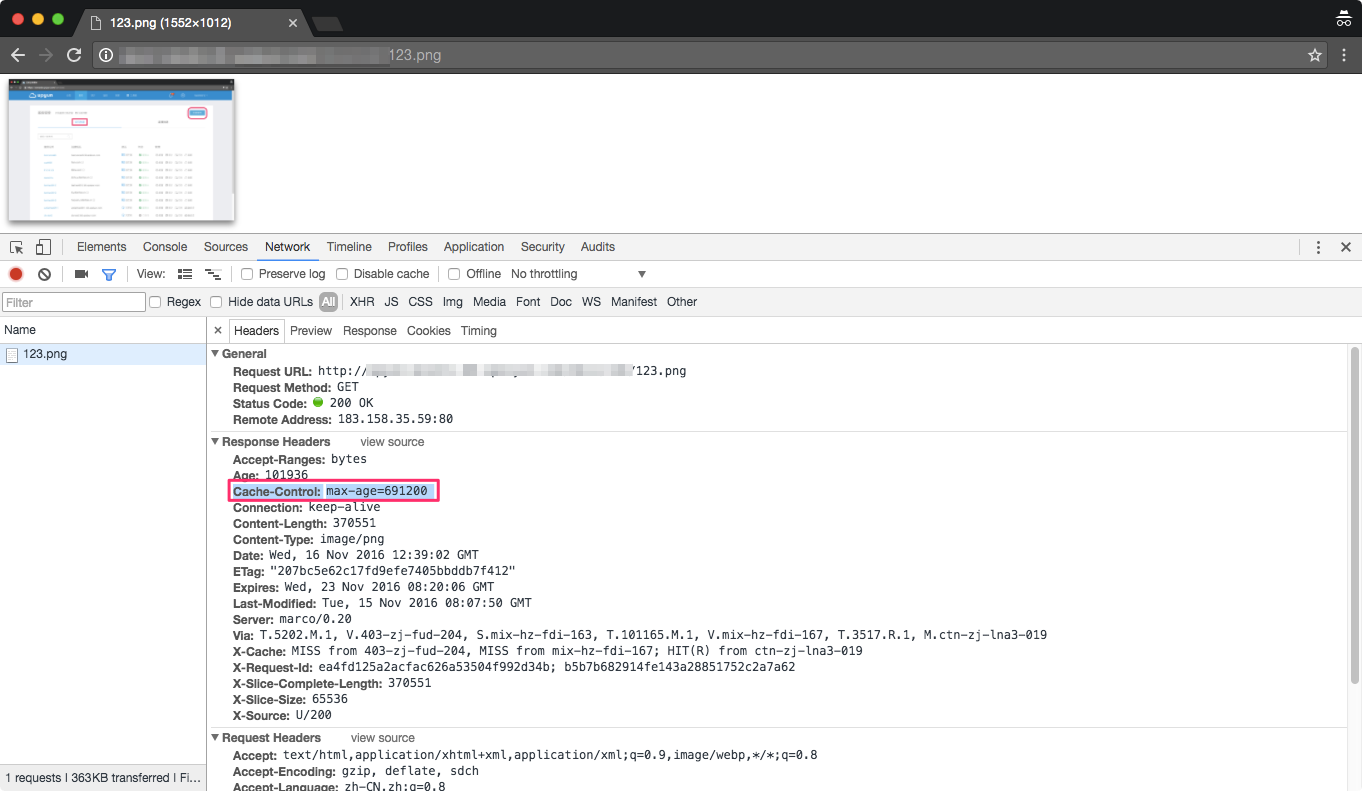
可以看到 max-age=691200,进而证明缓存配置策略已经生效。
CNAME 配置¶
如果以上配置测试、缓存验证测试都正常,则可进行加速域名 CNAME 的配置,具体步骤如下:
1.获取 CNAME 域名
进入 CDN 控制台,选择相应服务,在【功能配置】界面,选择「域名管理」模块,相应区域可查看 CNAME 地址,如图所示:
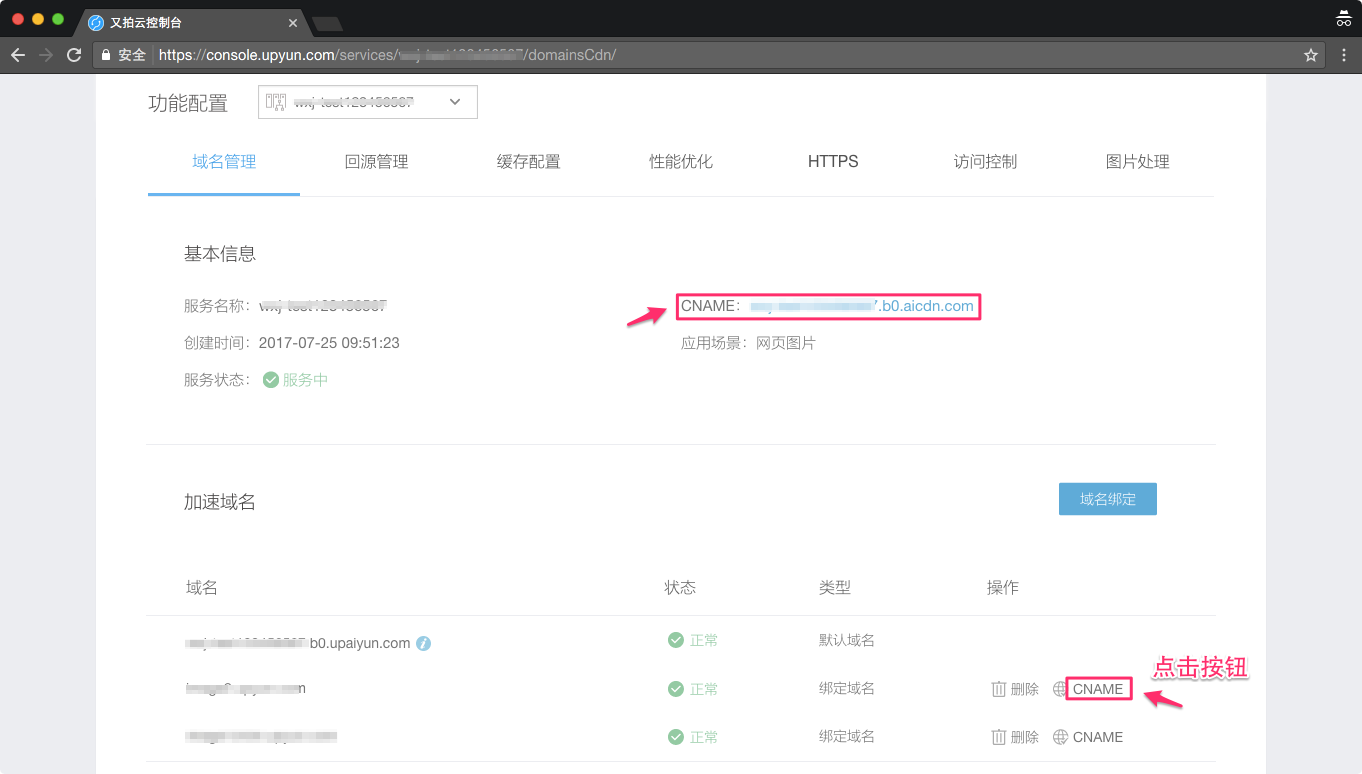
2.修改 CNAME 记录
登入域名的 DNS 服务商网站,修改 CNAME 记录,具体配置方法可参见如下链接:
3.验证 CNAME 配置是否生效
因 DNS 解析记录都有缓存时间,CNAME 的生效时间一般是 600s,可通过 ping 所配置的加速域名,检验 CNAME 配置是否生效,如果后缀显示为 aicdn.com,则证明 CNAME 配置已生效,即加速业务正式开始启用。如下图所示:
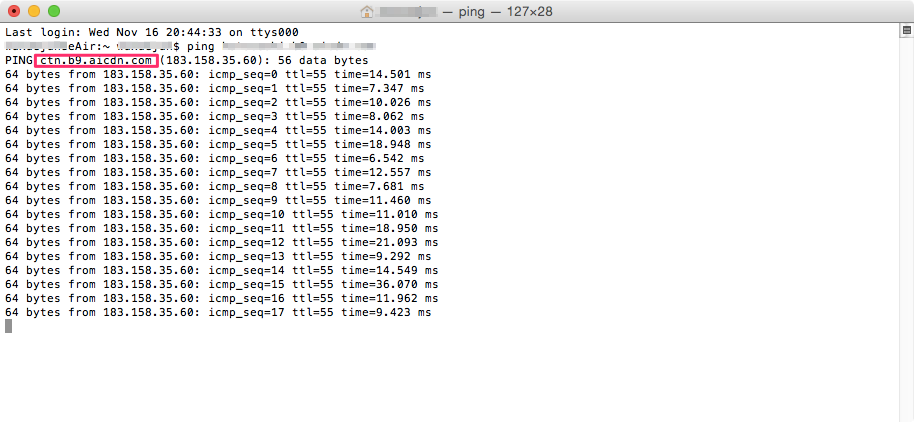
如有疑问请 联系我们